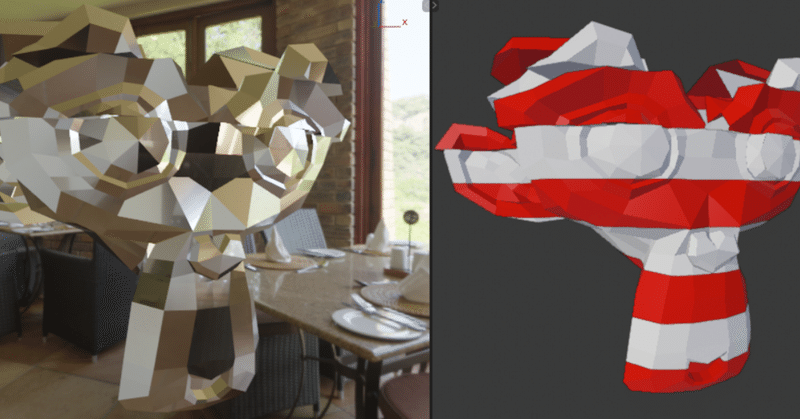
[2.8]スライスして動かす
まずはスライスされたお猿さんがアニメーションする超短い動画2本。
今回は「Suzanneを輪切りスライスして左右に動かす」というものをやってみたいと思います
スライスする
Blenderで「スライスする」方法はいくつかあります。
・ Knifeコマンド([K])で切る
・ Knife Projectコマンドを使う
・ Bisectコマンドで切る
・ Intersectコマンドを使う
・ ブーリアンモディファイアーを使う
たくさんあって迷っちゃいますが、今回はKnife Projectコマンドを使います。
最初にSuzanneを追加します。
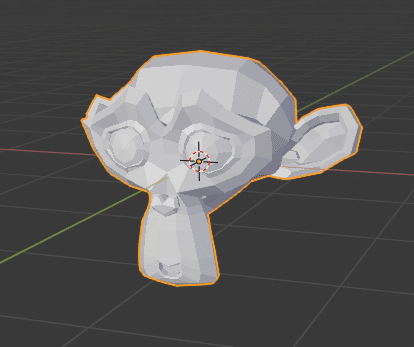
[Shift]+[A] > Add Mesh >Plane で平面を追加、[R][X][9][0][Enter]で90度回転させます。
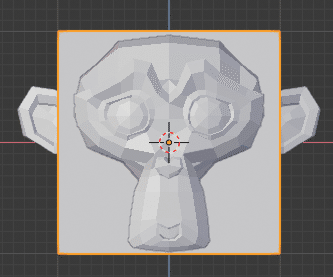
フロントビューにして、[G][Y][-][1][Enter]でPlaneをY軸方向に-1移動します。ここで耳も隠れるように[S][X][2]でX方向に2倍拡大します。
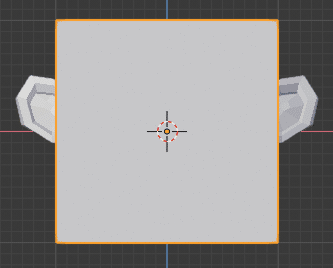
エディットモードでループカット([Ctrl]+[R])します。 Number of Cuts は8。
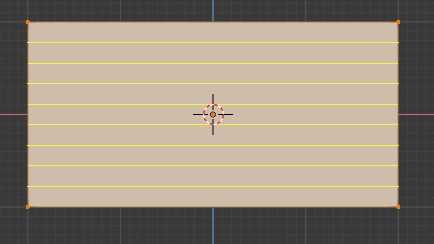
[3]を押して面選択モードにして、一番上の面を選択、[Ctrl]キーを押しながら一番下の面を選択すると間の面も選択されます。その状態で[F9]キーを押して Nth element を 2にして、飛び飛びに選択されるようにします。
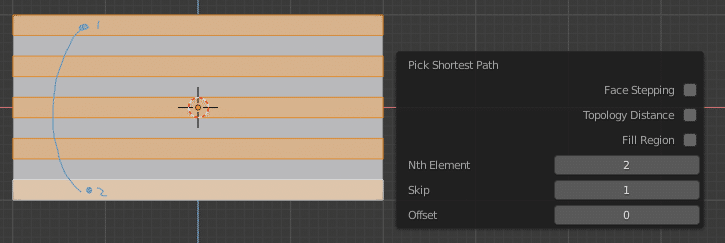
[X] > Faces で面を削除します。
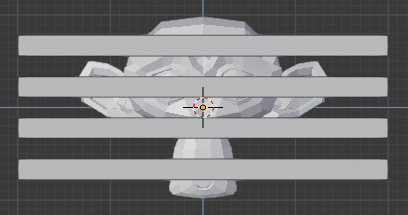
[Tab]キーを押してオブジェクトモードに戻ります。Planeが選択されている状態で[Shift]+左クリックでSuzanneを追加選択します。
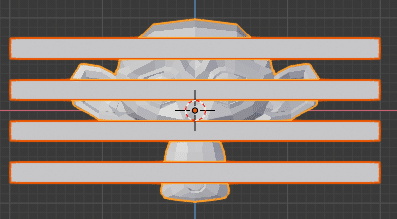
[TAb]キーを押して編集モードに入り、[A]で全選択、メニューから Mesh > Knife Project を実行します。この時の視点は「平行透視」です。[F9]キーを押して出てくるオプションの Cut through のチェックを入れます。
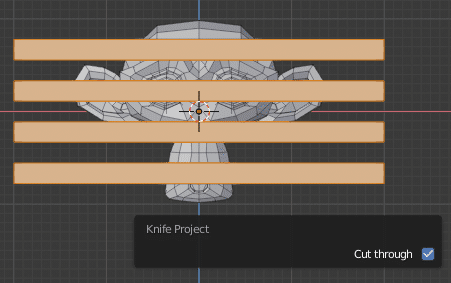
視点を変更して後ろまでカットされていることを確認したら、選択されているところに新しいマテリアルを割り当てます。
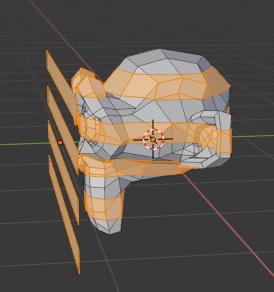

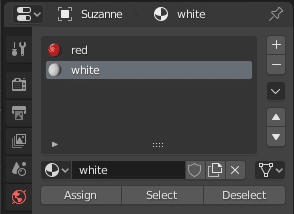
オブジェクトモードにしてPlaneを削除します。
オブジェクトを分ける
メッシュを切った後に、アニメーションさせるために、別々のオブジェクトとして分けていきます。
エディットモード([Tab])、面選択モード([3])で、分けたい部分の面を一つ選択します。
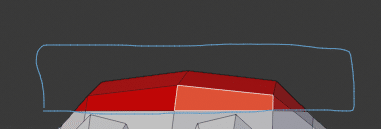
マウスカーソルが分けたい部分にあることを確認してSelect linkedコマンド([L])を実行します。Delimitに Material を指定するとマテリアルを境界として選択されるようになります。
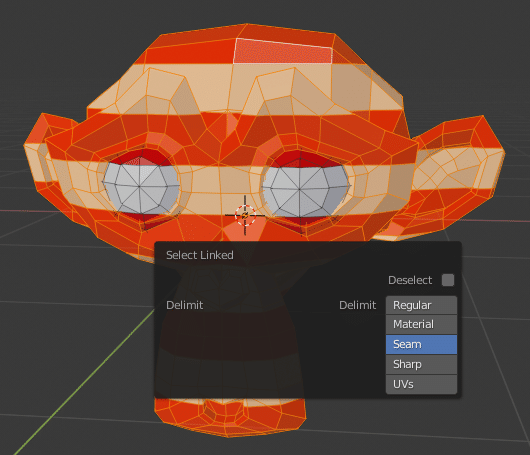
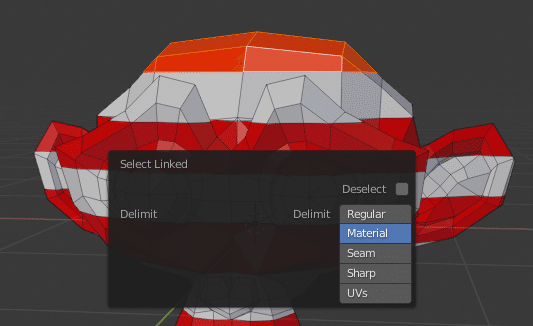
この状態で Separate ([P]) > Selection を実行します。
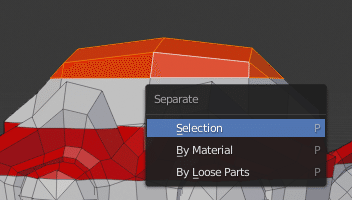
3Dビュー上の表示の変化と、アウトライナーのオブジェクトが増えていることから別オブジェクトになったことを確認できます。
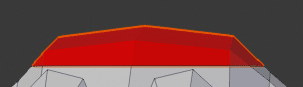
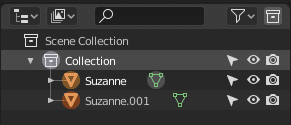
以降、同様にして選択して別オブジェクトに分けていきます。離れた領域を選択する場合には、マウスカーソルをポイントし、[L]キーを押すと追加選択されます。
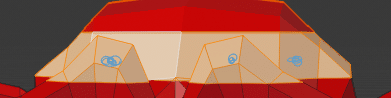

全てオブジェクトとして分けたら、元々のSuzanneオブジェクトを非表示にします。ここでポリゴンが意図せず消えるようであれば選択漏れが発生していますので修正します(ここでは修正の方法には触れません)。
アウトライナーの表示を確認します。上から順に選択して行き、3Dビューの状態を確認しておきます。
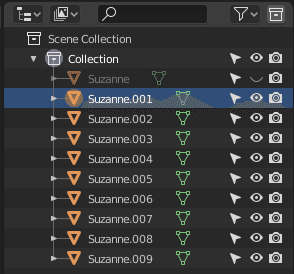
アニメーションを付ける
アニメーションをつけていきましょう。アニメーションの終了コマ数を90に指定します。
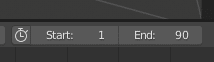
一番上、頭頂部のオブジェクトを選択しキーを打っていきます。
・F=20 , X=0
・F=40 , X=1.0
・F=50 , X=1.0
・F=70 , X=0

キーを打ち終えたら、Suzanne.00X の全てを矩形選択([B])で追加選択します。ここで[Space]キーを押してアニメーションプレイバックして確認します。
Object > Make Linkes > Animation Data ([L]>Animationdata) を実行します。
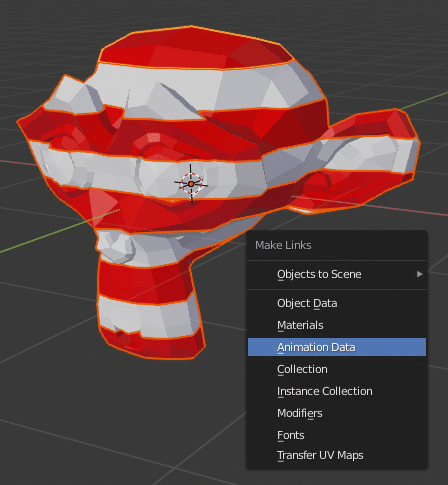
[Space]キーを押してアニメーションプレイバックすると、Suzanne全体が動くようになったことを確認できます。
ずらす
NLAエディタ上でアクションストリップを作成して、これを指定コマ数ぶんずらす形で作っていきます。
まずはNLAエディタを画面に表示させるところから。
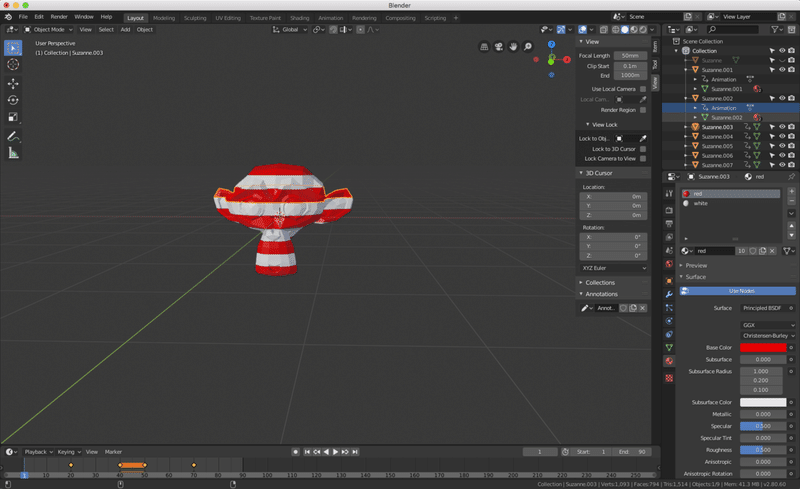
画面下のタイムラインエディタを変更します。領域を広げて、エディタータイプをNon Linear Animationに変更します。
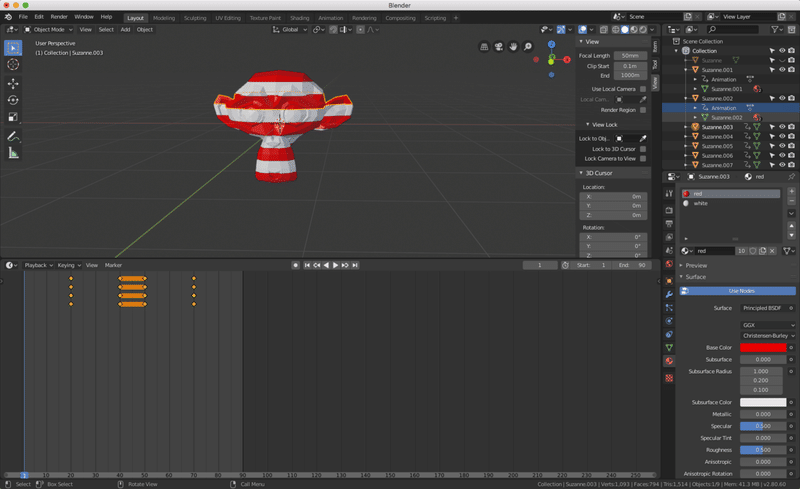

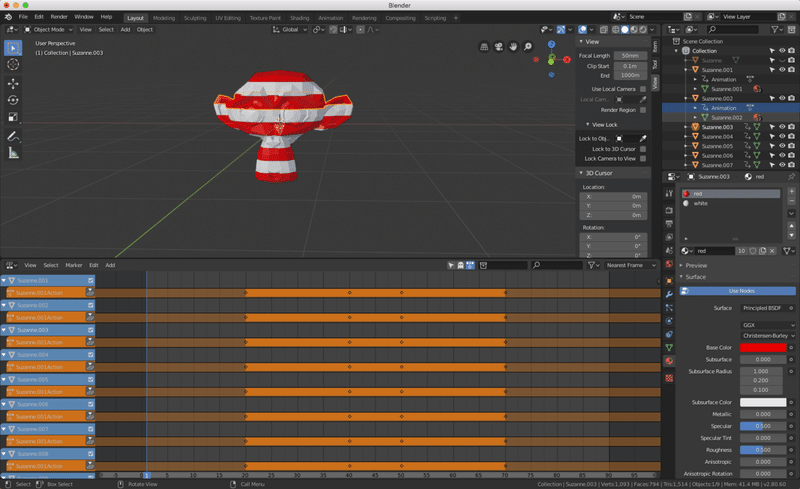
上から2番目のオブジェクトがおそらく Suzanne.002 になっているはずなので、NLAエディタの Suzanne.002 の Suzanne.001Action の灰色のボタンを押します。

アクションストリップができます。これを指定コマ数ずらします。1個目は+2、2個目は+4、という感じで全てのオブジェクトに対して行います。



全て終えるとこのようになります。
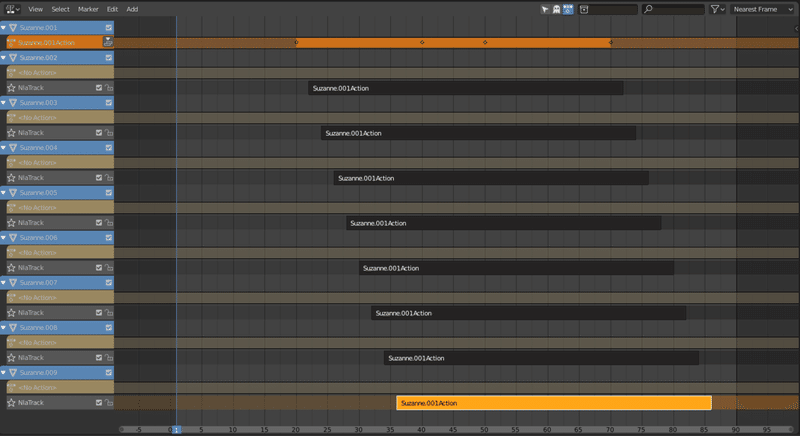
アニメーションさせてみてうまく動いていることを確認します。


手順は以上です。
お読みいただきありがとうございます。サポートいただいた分はおやつのグレードアップに使おうかと思います。スキ、SNSにシェアもよろしくお願いします!
